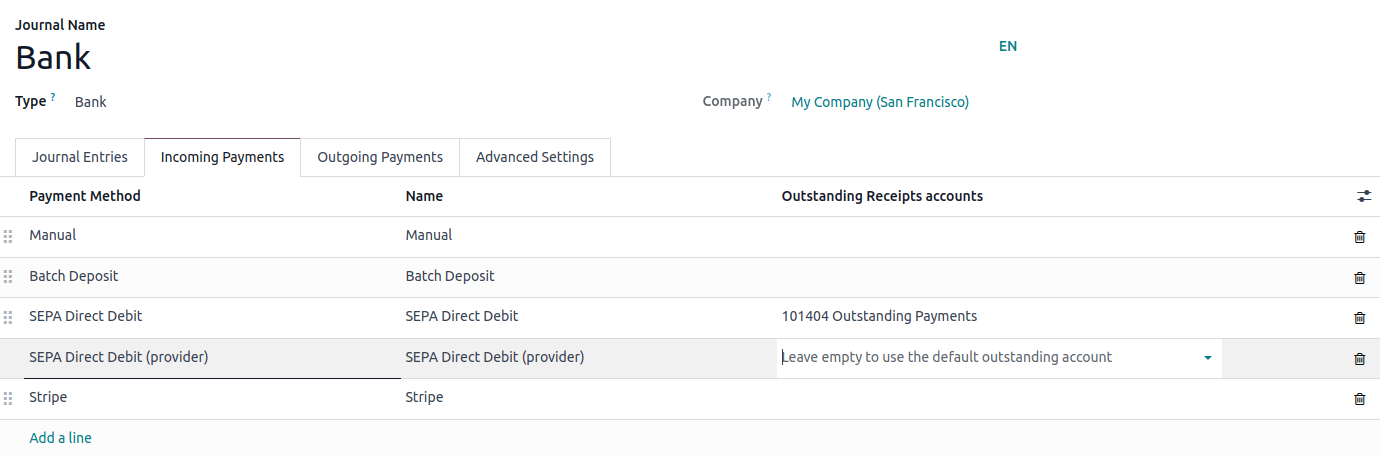Онлайн-платежі¶
Odoo пропонує кілька платіжних сервісів, які дозволяють вашим клієнтам здійснювати оплату онлайн, на їхніх клієнтських порталах або на вашому Вебсайті електронної комерції. Вони можуть оплачувати замовлення на продаж, рахунки-фактури або підписки за допомогою регулярних платежів, використовуючи свої улюблені способи оплати, такі як кредитні картки.
Кожен постачальник платіжних послуг пов’язаний зі списком підтримуваних способи оплати, які можна (де)активувати залежно від ваших потреб.
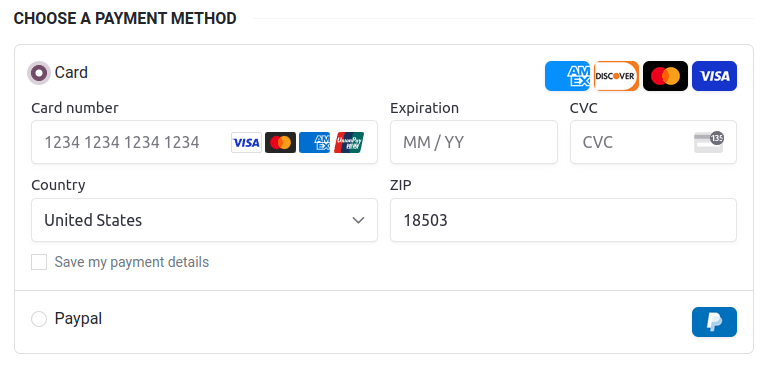
Примітка
Додатки Odoo делегують обробку конфіденційної інформації сертифікованому постачальнику платіжних послуг, тому вам ніколи не доведеться турбуватися про відповідність PCI. Жодна конфіденційна інформація (наприклад, номери кредитних карток) не зберігається на серверах Odoo або в базах даних Odoo, розміщених деінде. Натомість, додатки Odoo використовують унікальний довідковий номер для даних, що безпечно зберігаються в системах постачальників платіжних послуг.
Підтримувані постачальники платежів¶
Щоб отримати доступ до підтримуваних постачальників платежів, перейдіть до , або .
Постачальники онлайн-платежів¶
Потік платежів від |
|||||
|---|---|---|---|---|---|
Odoo |
✔ |
Повне та часткове |
Повне та часткове |
||
Вебсайт постачальника |
|||||
Вебсайт постачальника |
|||||
Odoo |
✔ |
Тільки повний |
Тільки повний |
||
Вебсайт постачальника |
|||||
Вебсайт постачальника |
✔ |
||||
Вебсайт постачальника |
|||||
Вебсайт постачальника |
|||||
Вебсайт постачальника |
|||||
Odoo |
✔ |
Тільки повний |
Повне та часткове |
||
Вебсайт постачальника |
|||||
Odoo |
✔ |
Тільки повний |
Повне та часткове |
✔ |
|
Вебсайт постачальника |
Примітка
Кожен постачальник має свій власний процес налаштування, залежно від доступної функції.
Деякі з цих постачальників онлайн-платежів також можна додавати як банківські рахунки, але це не той самий процес, що й додавання їх як постачальників платежів. Постачальники платежів дозволяють клієнтам здійснювати платежі онлайн, а банківські рахунки додаються та налаштовуються в додатку «Бухгалтерія» для виконання банківського звірення.
Порада
Окрім звичайних платіжних провайдерів, які інтегруються з API, таких як Stripe, PayPal або Adyen, Odoo пропонує Демо-платіжний провайдер. Цей платіжний провайдер дозволяє вам тестувати бізнес-процеси, пов’язані з онлайн-платежами. Облікові дані не потрібні, оскільки демо-платежі є фіктивними.
Банківські платежі¶
- Якщо вибрано, Odoo відображає інформацію про ваш платіж із посиланням на платіж. Вам потрібно буде підтвердити платіж вручну після того, як ви отримаєте його на свій банківський рахунок.
- Ваші клієнти можуть здійснити банківський переказ, щоб зареєструвати доручення на прямий дебет SEPA та отримати кошти безпосередньо з їхнього банківського рахунку.
Увімкнення постачальника платіжних послуг¶
Щоб додати нового постачальника платіжних послуг і зробити пов’язані з ним способи оплати доступними для ваших клієнтів, виконайте такі дії:
Перейдіть на веб-сайт постачальника платіжних послуг, створіть обліковий запис і переконайтеся, що у вас є облікові дані API, запитувані для використання третіми сторонами. Вони необхідні для зв’язку Odoo з постачальником платіжних послуг.
В Odoo перейдіть до Платежні постачальники, перейшовши до , або .
Виберіть постачальника та налаштуйте вкладку Облікові дані.
Встановіть для поля Стан значення Увімкнено.
Примітка
Поля, доступні на вкладці Облікові дані, залежать від постачальника платіжних послуг. Зверніться до пов’язана документація для отримання додаткової інформації.
Після ввімкнення постачальника платежів він автоматично публікується на вашому веб-сайті. Якщо ви хочете скасувати його публікацію, натисніть кнопку Опубліковано. Клієнти не можуть здійснювати платежі через неопублікованого постачальника, але вони все ще можуть керувати (видалити та призначити підписці) своїми існуючими токенами, пов’язаними з таким постачальником.
Тестовий режим¶
Якщо ви хочете спробувати постачальника платежів у тестовому режимі, встановіть для поля Стан у формі постачальника платежів значення Тестовий режим, а потім введіть тестові/пісочничні облікові дані вашого постачальника на вкладці Облікові дані.
Примітка
За замовчуванням постачальник платежів залишається неопублікованим у тестовому режимі, щоб він не був видимим для відвідувачів.
Попередження
Ми рекомендуємо використовувати тестовий режим на дублікаті або тестовій базі даних, щоб уникнути потенційних проблем із нумерацією рахунків-фактур.
Способи оплати¶
Кожен постачальник платіжних послуг пов’язаний зі списком підтримуваних способів оплати; способи, перелічені в полі Способи оплати на вкладці Конфігурація форми постачальника платіжних послуг, – це ті, які було активовано. Щоб активувати або деактивувати спосіб оплати для постачальника, натисніть Увімкнути способи оплати, а потім натисніть кнопку перемикання відповідного способу.
Порада
Способи оплати відображаються на вашому веб-сайті в порядку їхнього порядку. Щоб змінити їх порядок, натисніть Увімкнути способи оплати у формі постачальника платіжних послуг, потім у списку Способи оплати перетягніть способи оплати в потрібному порядку.
Ікони та бренди¶
Значки, що відображаються поруч зі способом оплати на вашому веб-сайті, – це або значки брендів, активованих для цього способу оплати, або, якщо їх немає, значки самих способів оплати. Щоб змінити їх, перейдіть до , або , а потім натисніть на спосіб оплати.
Щоб змінити значок способу оплати, наведіть курсор миші на зображення у верхньому правому куті форми способу оплати та натисніть значок олівця (✎).
Виберіть вкладку Бренди, щоб переглянути бренди, активовані для цього способу оплати. Бренди та пов’язані з ними значки відображаються в порядку їхнього розташування; щоб змінити їх порядок, перетягніть їх у потрібному порядку. Щоб змінити значок бренду, виберіть бренд, потім у спливаючому вікні, що відкриється, наведіть курсор миші на зображення у верхньому правому куті та натисніть значок олівця (✎).
Розширені налаштування¶
Щоб додатково налаштувати способи оплати, перейдіть до , або . Натисніть на спосіб оплати, а потім активуйте режим розробника. Перейдіть на вкладку Налаштування, щоб налаштувати функції.
Небезпека
Кожен спосіб оплати попередньо налаштовано відповідно до поведінки постачальників платіжних послуг та їхньої інтеграції з Odoo. Будь-яка зміна цієї конфігурації може призвести до помилок і повинна бути спочатку протестована на дублікаті або тестовій базі даних.
Зміни в конфігурації способу оплати працюють лише в межах можливостей способу та постачальника. Наприклад, додавання країни для способу оплати, який підтримується лише в одній країні, або ввімкнення токенізація для способу, пов’язаного з постачальником, який його не підтримує, не призведе до бажаних результатів.
Токенізація¶
Якщо постачальник платіжних послуг підтримує цю функцію, клієнти можуть зберегти дані свого способу оплати на потім. Щоб увімкнути цю функцію, перейдіть на вкладку Конфігурація вибраного постачальника платіжних послуг і увімкніть Дозволити збереження способів оплати.
У цьому випадку в Odoo створюється токен платежу, який використовуватиметься як метод оплати для наступних платежів без необхідності повторного введення клієнтом даних про свій метод оплати. Це особливо корисно для коефіцієнта конверсії електронної комерції та підписок, які використовують регулярні платежі.
Порада
Щоб додати або видалити збережені дані про спосіб оплати, клієнти можуть натиснути Керування способами оплати на порталі клієнта.
PCI DSS та сертифікація відповідності
Odoo не має сертифікації PCI DSS, оскільки не зберігає дані власників карток та не обробляє платежі. Натомість, він передає токенізацію та платежі на аутсорсинг зовнішнім постачальникам платежів, що означає, що як клієнту Odoo вам потрібно лише заповнити мінімальну Анкету самооцінки (SAQ) у постачальника, щоб отримати Атестацію відповідності (AoC) та досягти відповідності PCI. Odoo не слід згадувати як платіжного процесора або стороннього постачальника послуг в SAQ.
Ручна зйомка¶
Якщо постачальник платіжних послуг підтримує цю функцію, ви можете авторизувати та фіксувати платежі у два кроки замість одного. Щоб увімкнути цю функцію, перейдіть на вкладку Конфігурація вибраного постачальника платіжних послуг та увімкніть Зафіксувати суму вручну.
Коли ви авторизуєте платіж, кошти резервуються на платіжному методі клієнта, але не списуються негайно. Вони списуються, коли ви пізніше вручну фіксуєте платіж. Ви також можете анулювати авторизацію, щоб скасувати її та звільнити зарезервовані кошти. Фіксація платежів вручну корисна в багатьох ситуаціях:
Отримайте підтвердження оплати та зачекайте, поки замовлення буде відправлено, щоб зафіксувати платіж.
Перевірте та переконайтеся, що замовлення є законними, перш ніж буде завершено оплату та розпочнеться процес виконання.
Уникайте потенційно високих комісій за повернення коштів: постачальники платіжних послуг не стягуватимуть з вас плату за анулювання авторизації.
Залиште заставу, яку можна повернути пізніше, за вирахуванням будь-яких відрахувань (наприклад, на випадок пошкодження).
Щоб зафіксувати платіж після його авторизації, перейдіть до відповідного замовлення на продаж або рахунку та натисніть кнопку Зафіксувати транзакцію. Щоб звільнити кошти, натисніть кнопку Скасувати транзакцію.
Примітка
Деякі платіжні провайдери підтримують зняття лише частини авторизованої суми. Решту суми потім можна або зняти, або анулювати. Ці провайдери мають значення Повне та часткове у таблиці вище. Провайдери, які підтримують лише зняття або анулювання повної суми, мають значення Тільки повне.
Кошти, ймовірно, не зарезервовані назавжди. Через певний час вони можуть бути автоматично повернуті на платіжний метод клієнта. Точну тривалість резервування дивіться в документації вашого постачальника платіжних послуг.
Odoo не підтримує цю функцію для всіх постачальників платіжних послуг, але деякі дозволяють ручне отримання даних з інтерфейсу свого веб-сайту.
Відшкодування¶
Якщо ваш постачальник платіжних послуг підтримує цю функцію, ви можете повернути платежі безпосередньо з Odoo. Її не потрібно попередньо вмикати. Щоб повернути платіж клієнта, перейдіть до нього та натисніть кнопку Повернення коштів.
Примітка
Деякі постачальники платіжних послуг підтримують повернення лише частини суми. Решту суми також можна за бажанням повернути. Ці постачальники мають значення Повне та часткове у таблиці вище. Постачальники, які підтримують повернення лише повної суми, мають значення Тільки повне.
Odoo не підтримує цю функцію для всіх постачальників платіжних послуг, але деякі дозволяють повертати платежі з інтерфейсу свого вебсайту.
Експрес-оформлення замовлення¶
Якщо постачальник платіжних послуг підтримує цю функцію, ви можете дозволити клієнтам використовувати кнопки Google Pay та Apple Pay та оплачувати свої замовлення електронної комерції одним кліком. Коли вони використовують одну з цих кнопок, клієнти переходять безпосередньо з кошика на сторінку підтвердження без заповнення контактної форми. Їм просто потрібно підтвердити платіж у платіжній формі Google або Apple.
Щоб увімкнути цю функцію, перейдіть на вкладку Конфігурація вибраного постачальника платіжних послуг і увімкніть Дозволити експрес-оплату.
Примітка
Усі ціни, зазначені у формі експрес-оплати, завжди включають податки.
Наявність¶
Ви можете налаштувати доступність постачальника платіжних послуг, вказавши Максимальна дозволена сума та змінивши Валюти та Країни на вкладці Конфігурація.
Валюти та країни¶
Усі постачальники платіжних послуг мають різний список доступних валют і країн. Вони служать першим фільтром під час платіжних операцій, тобто способи оплати, пов’язані з постачальником платіжних послуг, недоступні для вибору, якщо валюта або країна клієнта не входить до списку підтримуваних. Оскільки у списках доступних валют і країн можуть бути помилки, оновлення та невідомі дані, додавання або видалення підтримуваних валют або країн постачальника платіжних послуг можливе.
Примітка
Способи оплати також мають власний список доступних валют і країн, який служить додатковим фільтром під час платіжних операцій.
Якщо список підтримуваних валют або країн порожній, це означає, що список занадто довгий для відображення, або Odoo не має інформації про цього постачальника платіжних послуг. Постачальник платіжних послуг залишається доступним, навіть якщо платіж може бути відхилено пізніше, якщо країна або валюта не підтримується.
Максимальна сума¶
Ви можете обмежити Максимальна сума, яку можна сплатити за допомогою вибраного постачальника. Залиште поле на 0.00, щоб постачальник платежів був доступним незалежно від суми платежу.
Важливо
Ця функція не призначена для роботи на сторінках, які дозволяють клієнту оновлювати суму платежу, наприклад, фрагмент Пожертва та сторінка Оформлення замовлення, коли ввімкнено способи оплати доставки.
Журнал платежів¶
Для того, щоб постачальник платежів міг записувати платежі за неоплаченим рахунком, необхідно визначити журнал платежів. За замовчуванням журнал Банк додано як журнал платежів для всіх постачальників платежів. Щоб змінити його, перейдіть на вкладку Конфігурація вибраного постачальника платежів і виберіть іншого Журнал платежів.
Примітка
Журнал платежів має бути банківським журналом Банківський.
Один і той самий журнал може використовуватися для кількох постачальників платежів.
Журнали платежів потрібно налаштовувати, лише якщо встановлено Додаток для виставлення рахунків або бухгалтерського обліку.
Облік перспективи¶
З точки зору бухгалтерського обліку, існує два типи робочих процесів онлайн-платежів: платежі, які безпосередньо зараховуються на ваш банківський рахунок і дотримуються звичайного робочого процесу звірка, та ті, що надходять від сторонніх онлайн-провайдери платежів і вимагають від вас дотримання іншого бухгалтерського робочого процесу. Для цих платежів вам потрібно врахувати, як ви хочете записувати записи в журналі ваших платежів. Ми рекомендуємо вам звернутися за порадою до свого бухгалтера.
За замовчуванням використовується Банківський рахунок, визначений для журнал платежів, але ви також можете вказати непогашений рахунок для кожного постачальника платежів, щоб відокремити платежі постачальника від інших платежів.